به طور تصادفی فایلی را روی دسکتاپ لینوکس خود حذف کردید؟ ناراحت نباش در اینجا نحوه بازیابی آسان فایل های پاک شده در لینوکس آورده شده است.
از دست دادن اطلاعات چیزی است که همه کاربران رایانه شخصی باید در مقطعی با آن روبرو شوند. خواه خرابی هارد دیسک باشد یا حذف تصادفی، همه ما در موقعیت هایی بوده ایم که آرزو می کردیم می توانستیم اطلاعات حذف شده را برگردانیم.
خوشبختانه بازیابی فایل های پاک شده در لینوکس نسبت به سایر سیستم عامل ها ساده تر است. با استفاده از ابزارهایی مانند TestDisk، PhotoRec و Foremost به راحتی می توانید فایل های حذف شده را بازیابی کنید.
چیزهایی که قبل از شروع باید بدانید
سیستمهای لینوکس امکانات سطل زباله/سطل بازیافت را برای دادههایی که بهآرامی حذف شدهاند، ارائه میکنند. بنابراین اگر فایلها را با استفاده از دکمه Delete روی صفحهکلید خود حذف کردهاید، میتوانید با مراجعه به سطل زباله و بازیابی آنها، فوراً آنها را برگردانید.
با این حال، اگر فایل ها را به طور دائم با استفاده از Shift + Del حذف کرده اید، باید آنها را با استفاده از یکی از نرم افزارهای بازیابی اطلاعات موجود برای لینوکس بازیابی کنید. اما از آنجایی که برنامههای مختلف از روشهای مختلفی برای بازیابی اطلاعات از دست رفته استفاده میکنند، ممکن است چندین بار تلاش کنید تا همه فایلهای حذف شده در لینوکس را دریافت کنید.

خوشبختانه، حتی در صورت حذف دائمی، داده ها فوراً از بین نمی روند. آنها از سیستم فایل پنهان هستند و تنها زمانی که آنها را بازنویسی کنید پاک می شوند. بنابراین اولین قدم برای بازیابی اطلاعات از دست رفته از یک پارتیشن دیسک سخت این است که پارتیشن را فقط خواندنی کنید. این تضمین می کند که به طور تصادفی داده های حذف شده را بازنویسی نکنید.
به عنوان مثال، اگر فایل های حذف شده در پارتیشن /dev/sdb1 هستند، ابتدا باید آن را از حالت نصب خارج کنید و سپس آن را به صورت فقط خواندنی نصب کنید. با استفاده از دستورات زیر می توانید این کار را انجام دهید. مطمئن شوید که نام پارتیشن را با توجه به سیستم خود تنظیم کنید.
sudo umount /dev/sdb1
sudo mount -o ro /dev/sdb1 /media/read-only
همچنین شبیه سازی پارتیشن در درایو دیگر تمرین خوبی است. این اطمینان حاصل می کند که هنگام بازیابی داده ها، پارتیشن منبع را از دست نمی دهید. برای کلون کردن پارتیشن های لینوکس می توانید از dd استفاده کنید. دستور زیر محتویات /dev/sdb1 را در پارتیشن sda1 /dev/sda، یک درایو متفاوت، کلون می کند.
dd if=/dev/sdb1 of=/dev/sda1 bs=1M
بازیابی فایل های پاک شده در لینوکس با استفاده از TestDisk
TestDisk یک برنامه بازیابی اطلاعات منبع باز است که می تواند به طور موثر فایل ها یا پارتیشن های حذف شده را بازیابی کند. این دارای بسیاری از ویژگی های مفید است و رابط کاربری آسانی را ارائه می دهد. با استفاده از دستورات زیر می توانید TestDisk را روی لینوکس نصب کنید:
# Ubuntu and Debian
sudo apt install testdisk
# RHEL and CentOS
sudo yum install epel-release
sudo yum install testdisk
# Arch Linux
sudo pacman -S testdisk
پس از نصب، TestDisk را با باز کردن یک ترمینال و تایپ دستور testdisk راه اندازی کنید.
sudo testdisk
شما خود را در اعلان تعاملی TestDisk خواهید دید. از کلیدهای جهت دار روی صفحه کلید خود برای پیمایش استفاده کنید و برای انتخاب گزینه ها Enter را فشار دهید. اولین گزینه موجود ایجاد یک فایل گزارش است. پیش بروید و یکی بسازید.
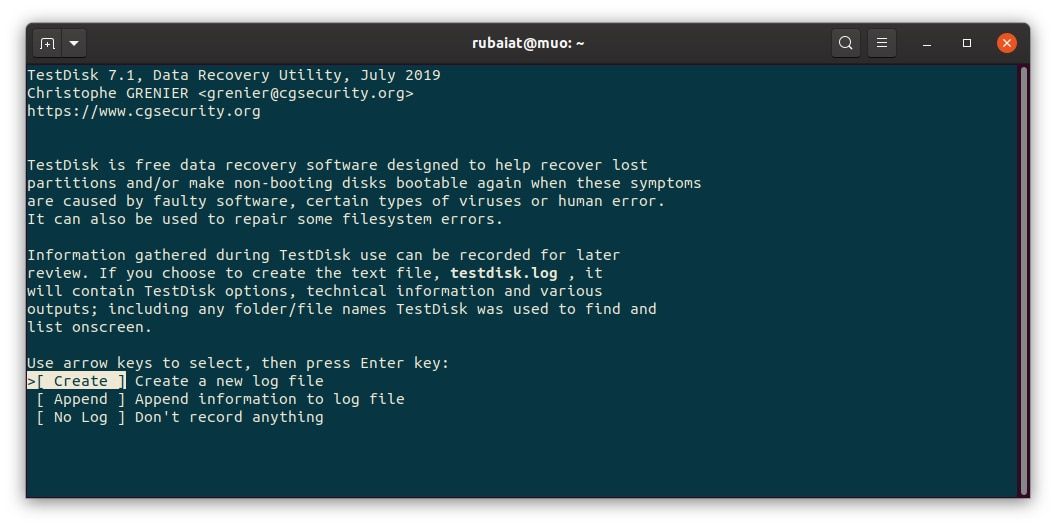
در صفحه زیر لیستی از رسانه های ذخیره سازی متصل به سیستم شما نمایش داده می شود. دستگاهی را انتخاب کنید که حاوی فایل های حذف شده است. ما از رسانه /dev/sdb برای این راهنما استفاده می کنیم. بر این اساس مال خود را انتخاب کنید و ادامه را فشار دهید.
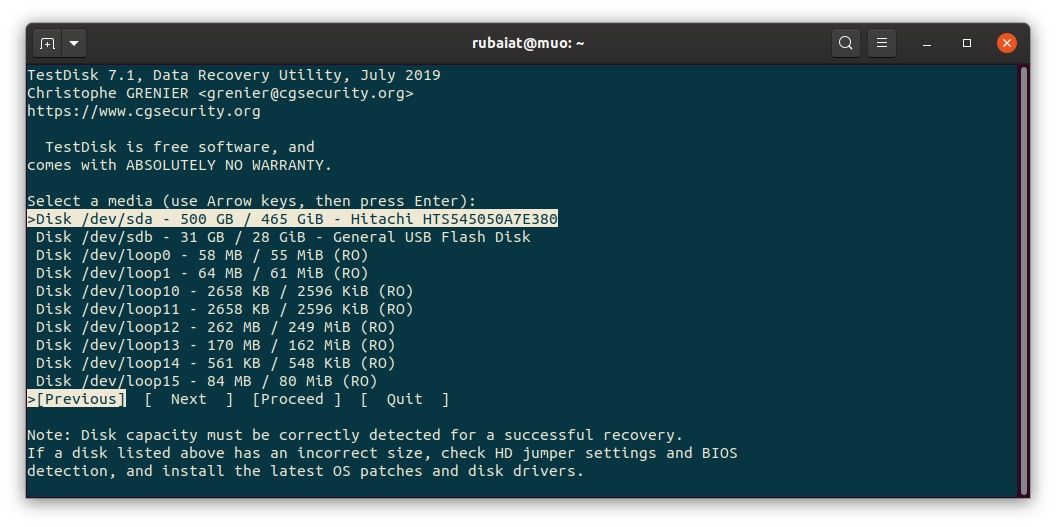
صفحه بعدی از شما می خواهد که نوع پارتیشن دیسک خود را انتخاب کنید. مناسب را برای درایو خود انتخاب کنید. توجه داشته باشید که TestDisk سعی می کند خود نوع مناسب را تشخیص دهد. بنابراین، اگر مطمئن نیستید، با نوع پارتیشن شناسایی شده توسط TestDisk بروید.
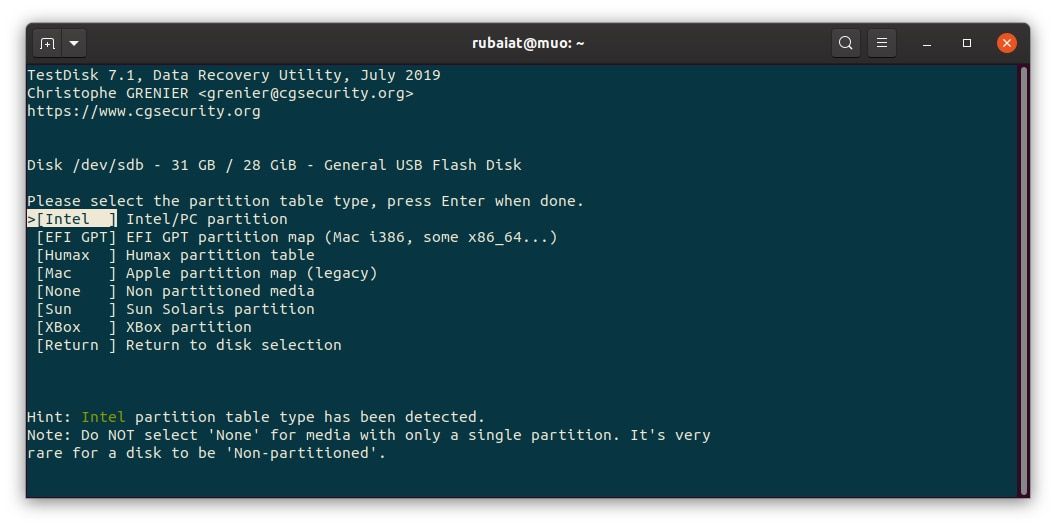
چندین گزینه را در صفحه زیر مشاهده خواهید کرد. گزینه Analyze برای بازیابی پارتیشن های از دست رفته مفید است. با این حال، ما از گزینه Advanced برای بازیابی فایل های حذف شده استفاده می کنیم.
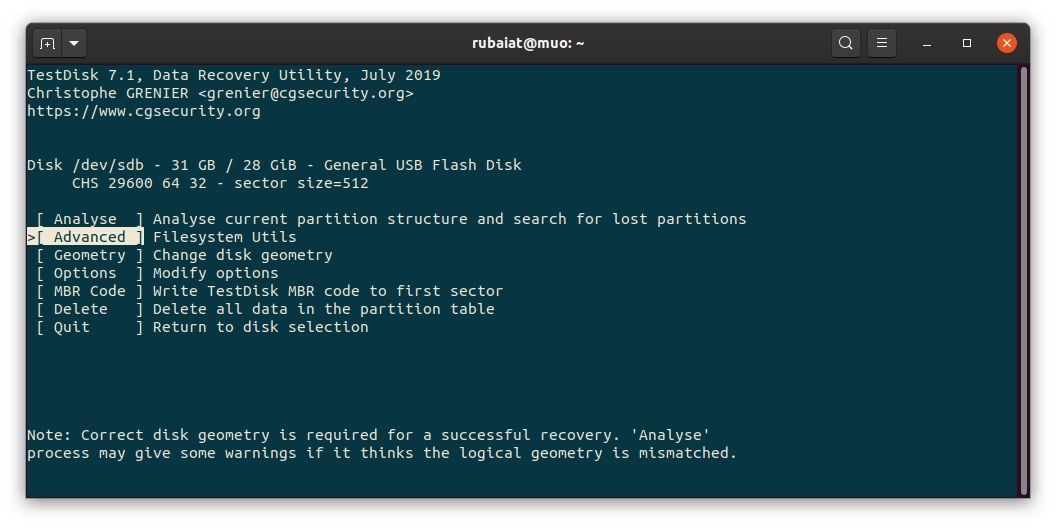
در مرحله بعد، لیستی از تمام پارتیشن های موجود در دستگاه انتخابی خود را مشاهده خواهید کرد. پارتیشنی را که داده های پاک شده شما را در خود نگه می دارد انتخاب کنید و از منوی پایین گزینه Undelete را انتخاب کنید.
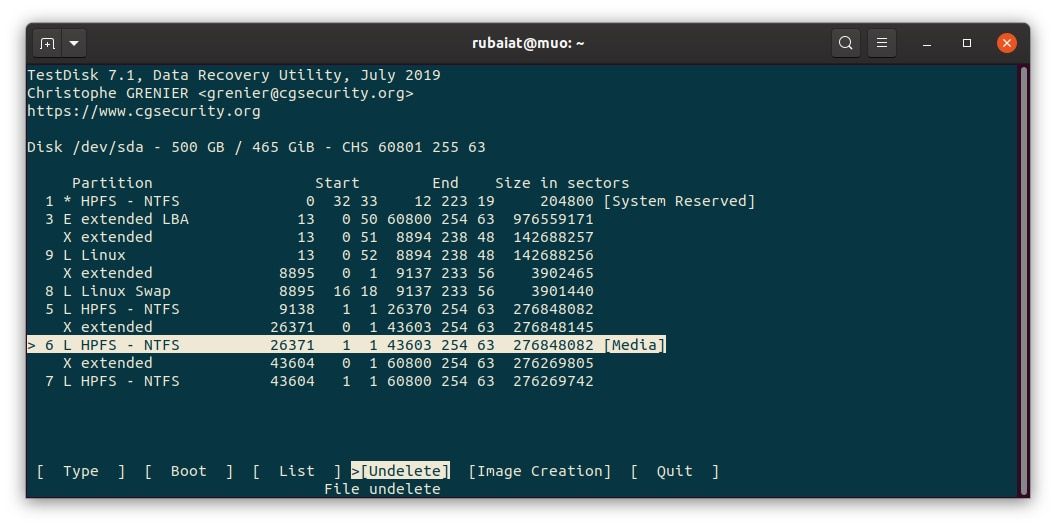
TestDisk ورودی های MFT را برای فایل های حذف شده در این پارتیشن اسکن می کند و آنها را در اینجا فهرست می کند. ما به دنبال فایل picture.jpg نشان داده شده در این صفحه هستیم.
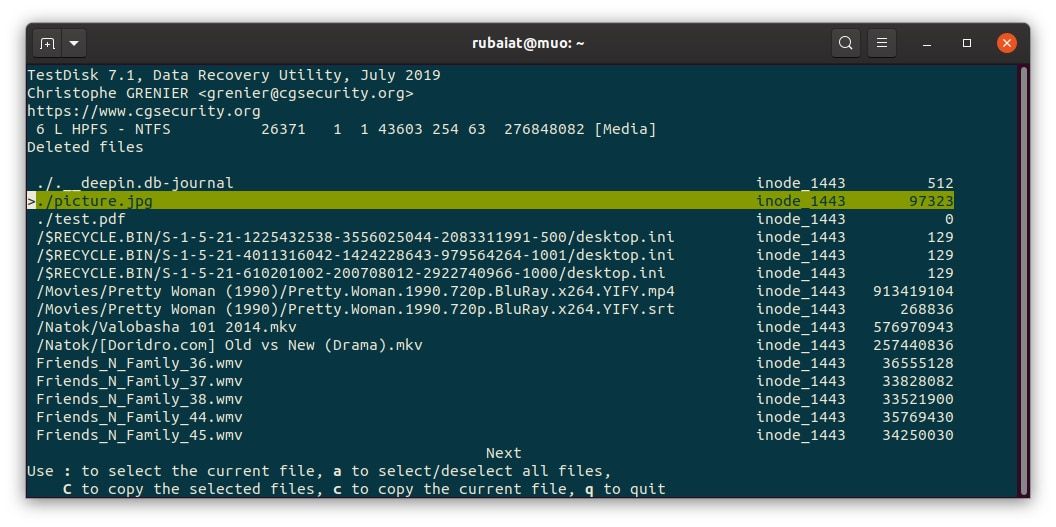
میتوانید فایلهای خاصی را با استفاده از : و همه فایلها را با استفاده از a انتخاب یا لغو انتخاب کنید. پس از انتخاب فایل هایی که باید بازیابی شوند، C را فشار دهید تا آنها را کپی کنید.
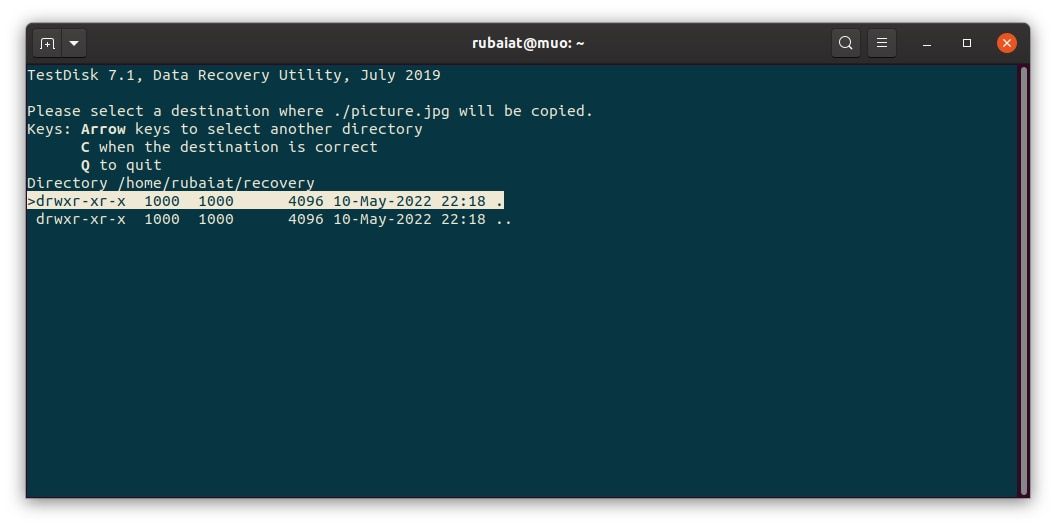
از شما خواسته می شود مقصد بازیابی را انتخاب کنید. به آنجا بروید و C را فشار دهید تا فایل ذخیره شود.
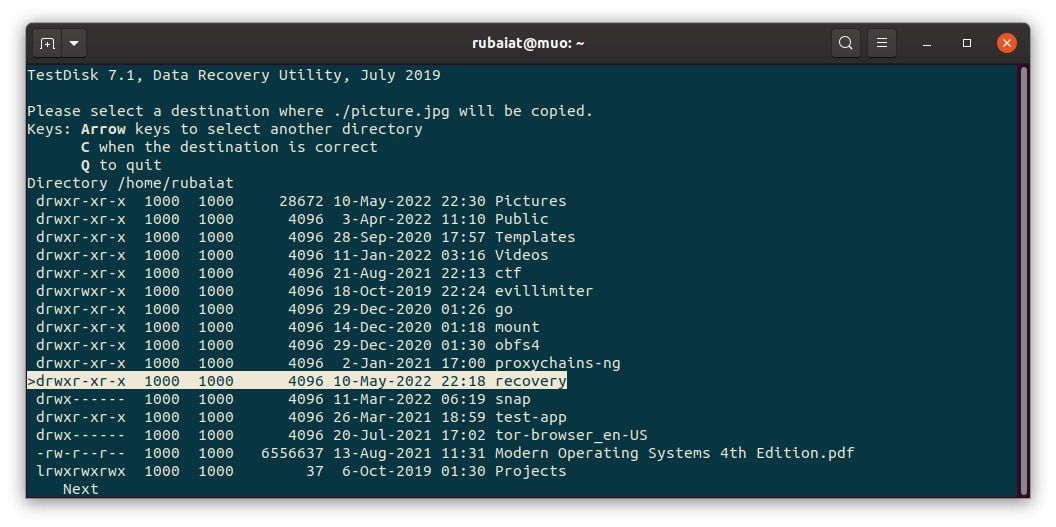
بازیابی فایل های پاک شده در لینوکس با استفاده از PhotoRec
PhotoRec یکی دیگر از برنامه های قدرتمند بازیابی اطلاعات است که توسط توسعه دهندگان TestDisk ایجاد شده است. این برنامه برای بازیابی عکس های حذف شده در لینوکس توسعه داده شد اما به یک برنامه کامل تبدیل شد. می توانید از PhotoRec برای بازیابی انواع فایل های پاک شده استفاده کنید.
تفاوت بین TestDisk و PhotoRec در این است که دومی می تواند فایل ها را حتی از دیسک هایی که بدون تعمیر خراب شده اند بازیابی کند. از امضای فایل برای شناسایی فایل های پاک شده استفاده می کند که آن را بسیار قدرتمند می کند. با این حال، فایل های بازیابی شده از طریق PhotoRec نام فایل اصلی خود را حفظ نمی کنند.
می توانید PhotoRec را در توزیع های مختلف لینوکس با استفاده از همان دستورات مورد استفاده برای نصب TestDisk نصب کنید. بنابراین، اگر قبلا TestDisk را نصب کرده اید، نیازی به نصب مجدد PhotoRec ندارید. اگر TestDisk را زودتر نصب نکردید، بخش بالا را بررسی کنید و بسته testdisk را نصب کنید.
sudo photorec
این دستور PhotoRec را شروع می کند و شما را به منوی استارت می برد. طرح بندی شبیه TestDisk است، و همچنین ناوبری. از شما خواسته می شود رسانه دیسک را انتخاب کنید. مورد صحیح را انتخاب کرده و Proceed را فشار دهید.
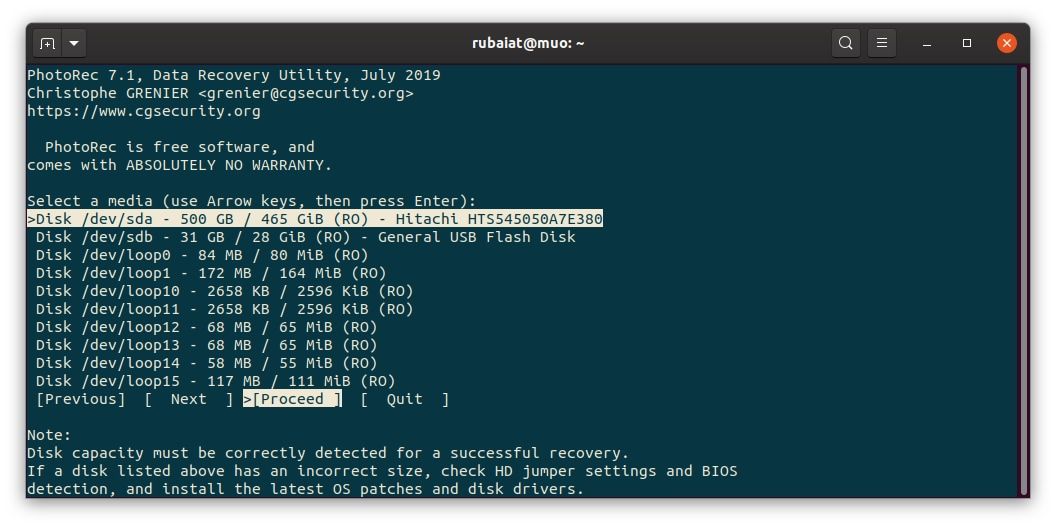
سپس باید پارتیشن منبع را انتخاب کنید. پارتیشن مناسب را انتخاب کنید و از منوی پایین گزینه File Opt را انتخاب کنید.
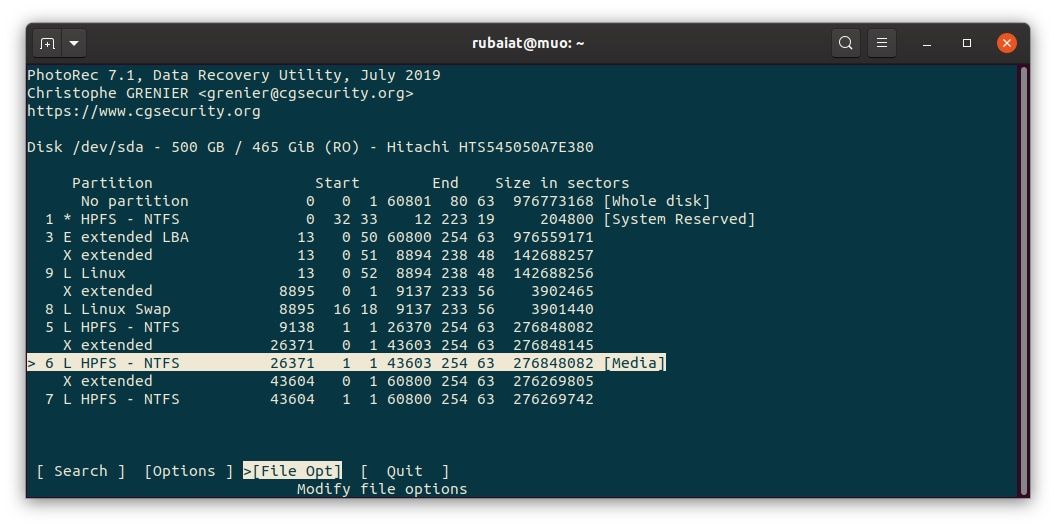
در اینجا می توانید نوع فایل فایل های پاک شده خود را مشخص کنید. PhotoRec تمام انواع فایل ها را به طور پیش فرض انتخاب می کند. می توانید همه را با استفاده از s غیرفعال کنید و با استفاده از x نوع خاصی را انتخاب کنید. ما jpg را برای بازیابی فایل تصویری خود انتخاب می کنیم.
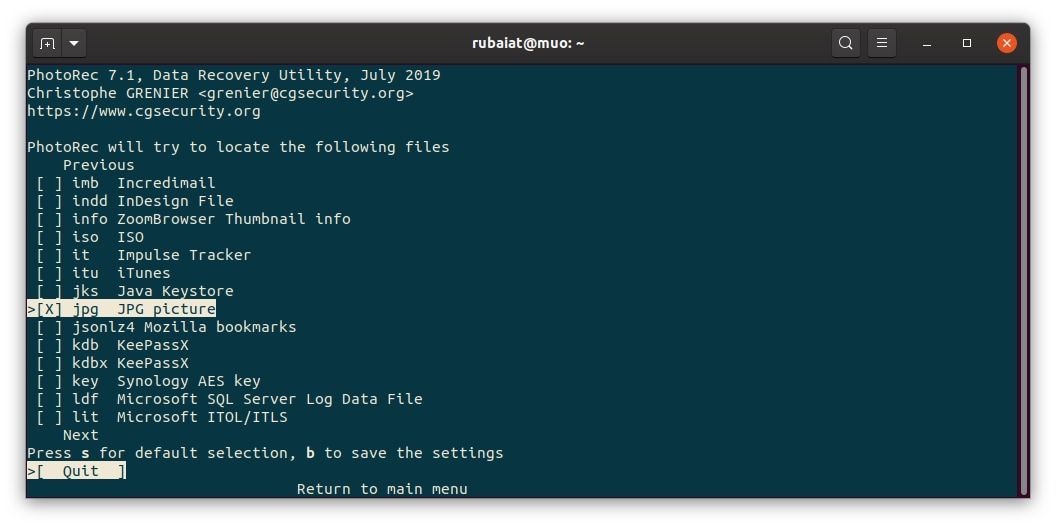
اکنون با استفاده از q به عقب برگردید و گزینه Search را انتخاب کنید تا بازیابی فایل در لینوکس شروع شود.
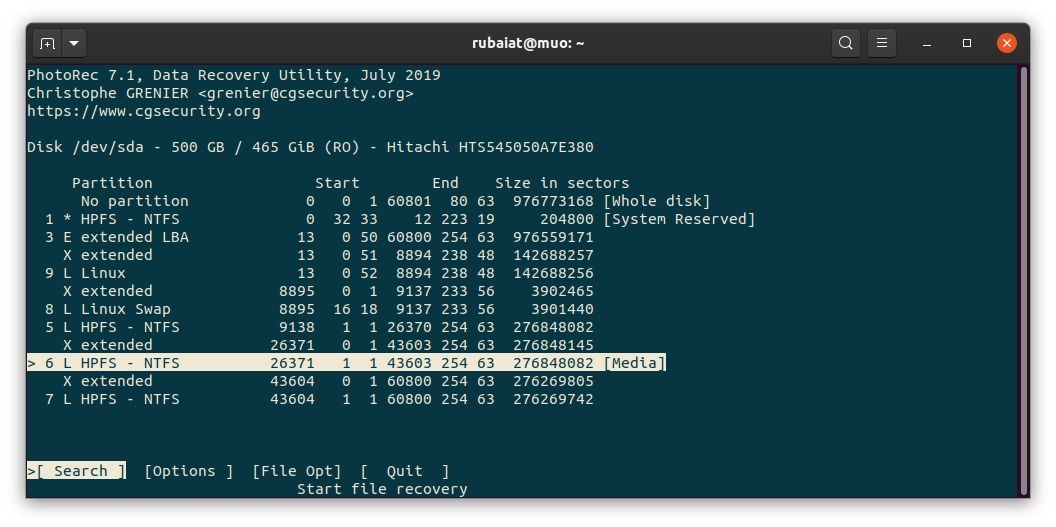
سپس باید نوع فایل سیستم را انتخاب کنید. اگر پارتیشن منبع ext3/ext4 نیست، Other را انتخاب کنید.
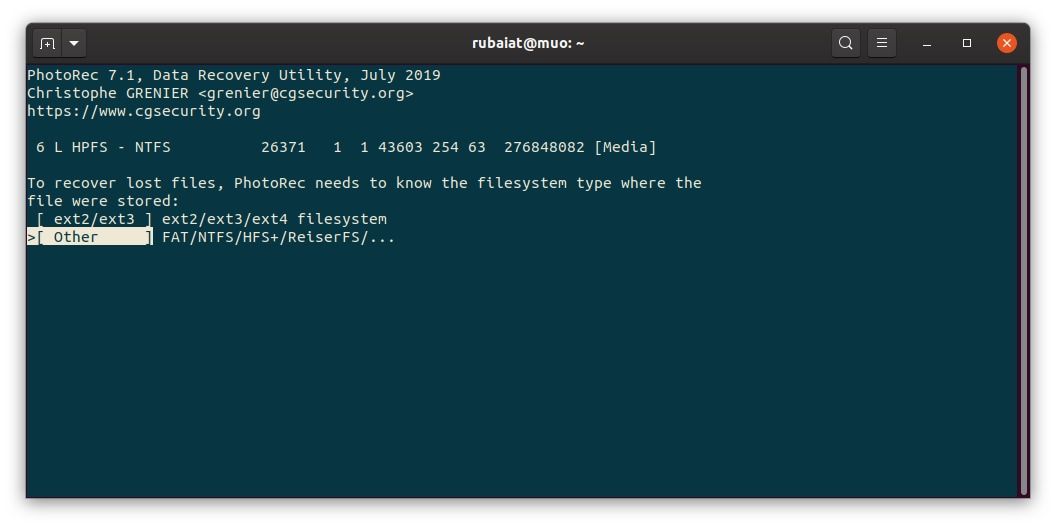
در این مرحله باید مشخص کنید که انواع فایل های انتخاب شده را در کل پارتیشن جستجو کنید یا فقط در فضای آزاد. ما گزینه فضای آزاد را برای جستجوی سریعتر انتخاب می کنیم.
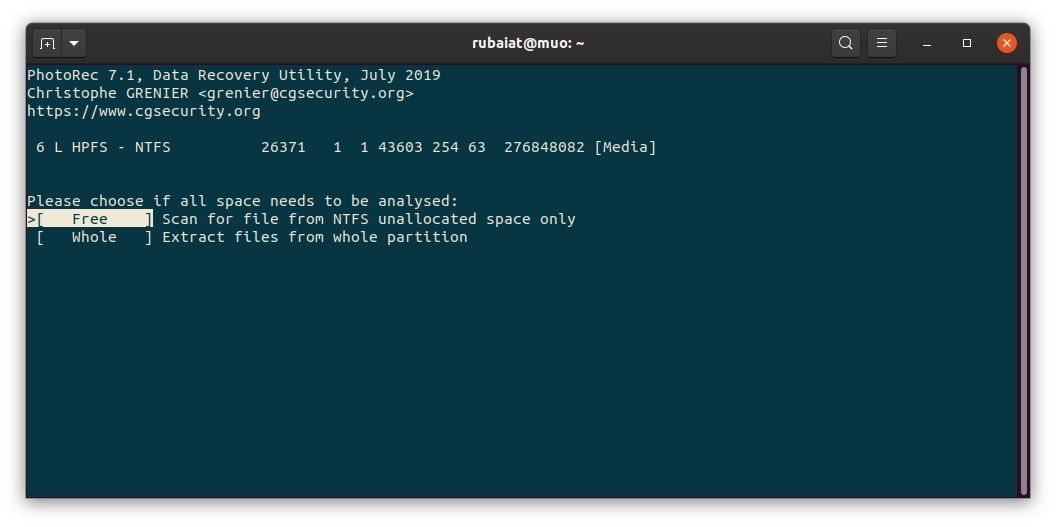
در مرحله بعدی کاربران باید فهرست مقصد را انتخاب کنند. مطمئن شوید که فایلها را در همان پارتیشنی که اسکن میکنید ذخیره نکنید. با استفاده از کلیدهای جهت دار به محل مورد نظر بروید و C را فشار دهید تا ذخیره شود.
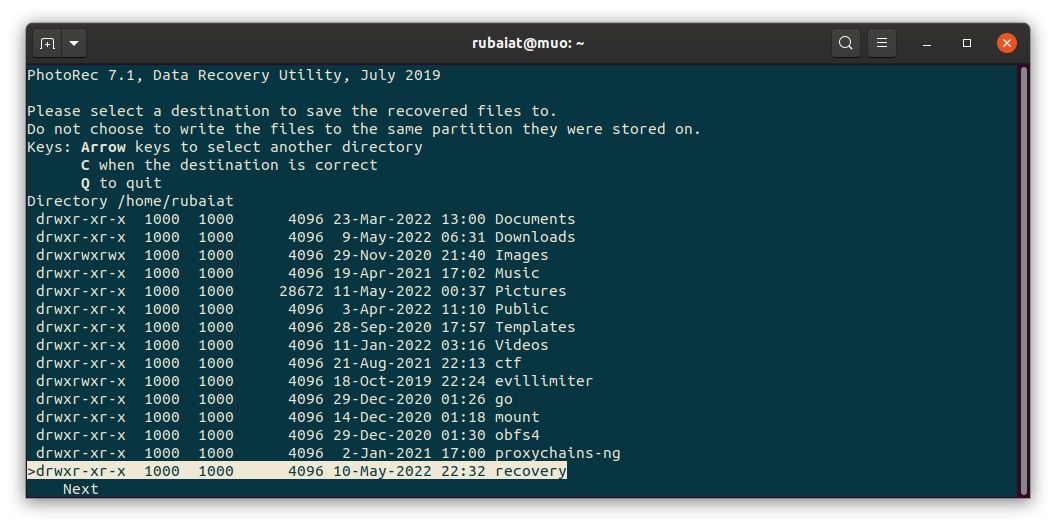
PhotoRec اکنون بخش های رایگان را اسکن می کند و فایل های بازیابی شده را در مقصد انتخابی ذخیره می کند. فایل های بازیابی شده را در دایرکتوری به نام recup_dir ذخیره می کند.
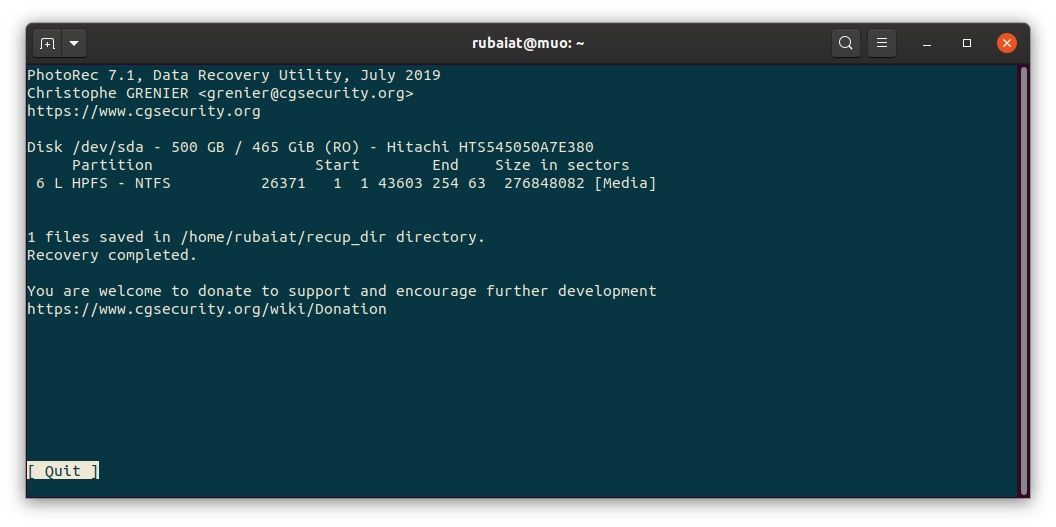
بازیابی فایل های حذف شده با استفاده از Foremost در لینوکس
Foremost یک ابزار رایگان بازیابی اطلاعات برای لینوکس است. آن را با یک رابط ساده CLI ارائه می شود. اگرچه این نرم افزار به اندازه TestDisk یا PhotoRec تعاملی نیست، اما هنوز هم در سناریوهای خاص مفید است. با استفاده از دستورات زیر می توانید Foremost را روی لینوکس نصب کنید:
# Ubuntu and Debian
sudo apt install foremost
# Fedora
sudo dnf install foremost
# Arch Linux
sudo pacman -S foremost
پس از نصب، استفاده از نرم افزار نسبتاً ساده است. با استفاده از دستور زیر میتوانید تمام گزینههای ممکن را فهرست کنید:
foremost -h
ما می توانیم فایل حذف شده picture.jpg را با استفاده از دستور foremost زیر بازیابی کنیم:
foremost -v -t jpg -i /dev/sdb1 -o ~/recovery/
این دستور تمام تصاویر JPG گم شده را در /dev/sdb1 جستجو می کند و آنها را به ~/recovery بازیابی می کند. پرچم -v گزارش کامل را فعال می کند، -i پارتیشن منبع را مشخص می کند و -o دایرکتوری خروجی را مشخص می کند.
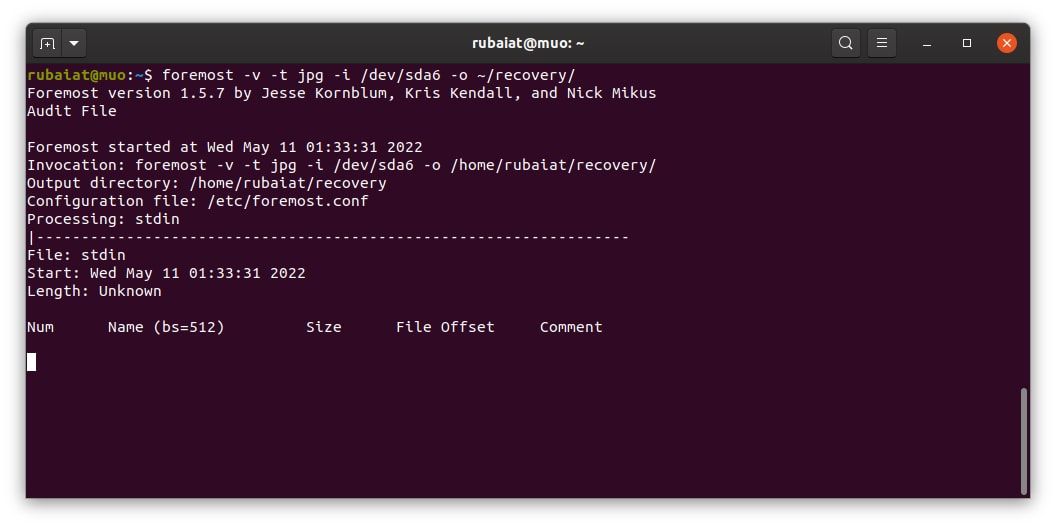
گزینه -t به کاربران اجازه می دهد تا مشخص کنند کدام فایل ها را جستجو کنند. Foremost از انواع فایل های مختلف پشتیبانی می کند و می تواند تصاویر، فیلم ها، متن ها و فایل های اجرایی را بیابد. با استفاده از یک لیست جدا شده با کاما می توانید چندین پسوند را جستجو کنید.
بازیابی فایل های پاک شده در لینوکس با استفاده از extundelete
extundelete یک برنامه بازیابی اطلاعات است که می تواند فایل های حذف شده را از سیستم های فایل ext3/ext4 بازیابی کند. اینها سیستم های فایلی هستند که توسط توزیع کنندگان محبوب لینوکس مانند اوبونتو استفاده می شوند. می توانید extundelete را با استفاده از یکی از دستورات زیر نصب کنید:
# Ubuntu and Debian
sudo apt install extundelete
# RHEL and CentOS
sudo yum install extundelete
# Arch Linux
sudo yay -S extundelete
پس از نصب، می توانید با استفاده از extundelete به بازیابی فایل های حذف شده از سیستم لینوکس خود ادامه دهید. از دستور زیر برای بازیابی سریع یک فایل خاص استفاده کنید. توجه داشته باشید که مسیر فایل نسبت به ریشه پارتیشن است.
sudo extundelete --restore-file picture.jpg /dev/sdb1
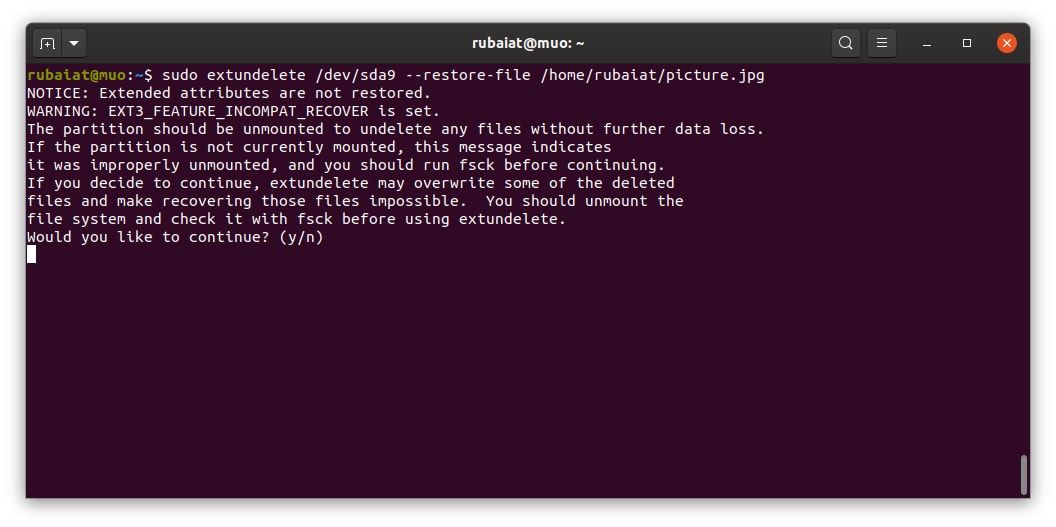
دستور بعدی همه فایل ها را از پارتیشن /dev/sdb1 بازیابی می کند. نام پارتیشن را مطابق با منبع خود تغییر دهید.
sudo extundelete --restore-all /dev/sdb1
اگر می خواهید فایل های بازیابی شده را در دایرکتوری خاصی ذخیره کنید، آن را با استفاده از گزینه -o مشخص کنید.
sudo extundelete -o ~/recovery --restore-all /dev/sdb1
به طور پیشفرض، extundelete فایلهای بازیابی شده را در زیر شاخه RECOVERED_FILES/ ذخیره میکند.
بازیابی فایل های پاک شده در لینوکس با استفاده از R-Linux
R-Linux یک ابزار بازیابی اطلاعات رابط کاربری گرافیکی برای لینوکس است که رایگان است اما منبع باز نیست. این می تواند فایل سیستم های ext2/ext3/ext4 را برای فایل های پاک شده اسکن کرده و آنها را بازیابی کند. می توانید باینری R-Linux را از وب سایت R-Tools Technology برای توزیع خاص خود دانلود کنید.
دانلود: R-Linux
پس از دانلود، آن را با استفاده از مدیریت بسته خود نصب کنید. پس از نصب، با رفتن به منوی برنامه های خود، نرم افزار را باز کنید. وقتی از شما خواسته شد رمز عبور sudo را وارد کنید.
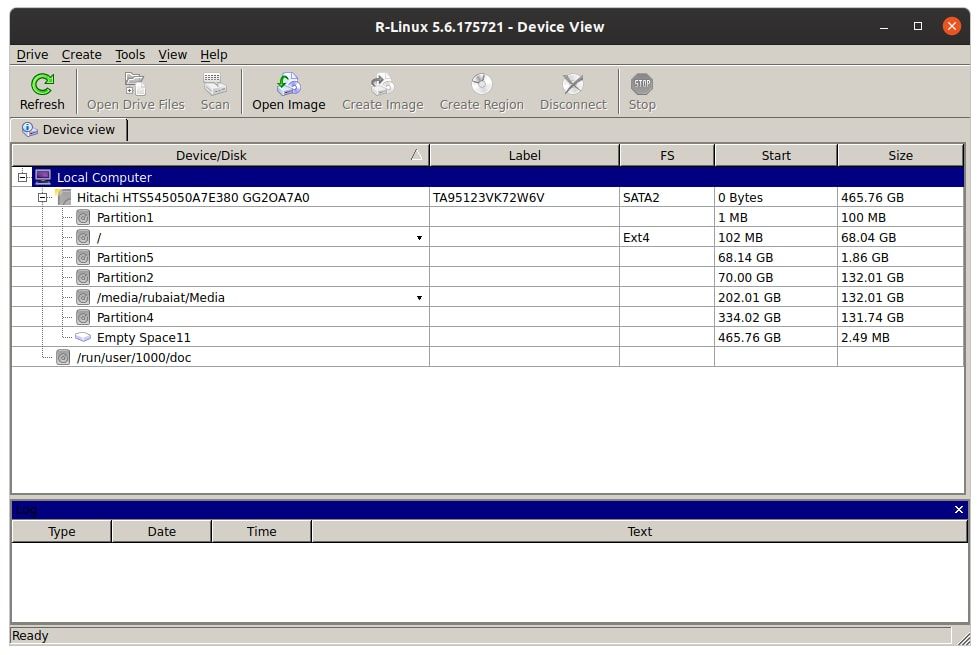
اکنون پارتیشن منبع حاوی فایل های حذف شده را انتخاب کرده و با استفاده از رابط کاربری گرافیکی اسکن کنید. شما می توانید از بین روش های مختلف اسکن بر اساس نیاز خود انتخاب کنید.
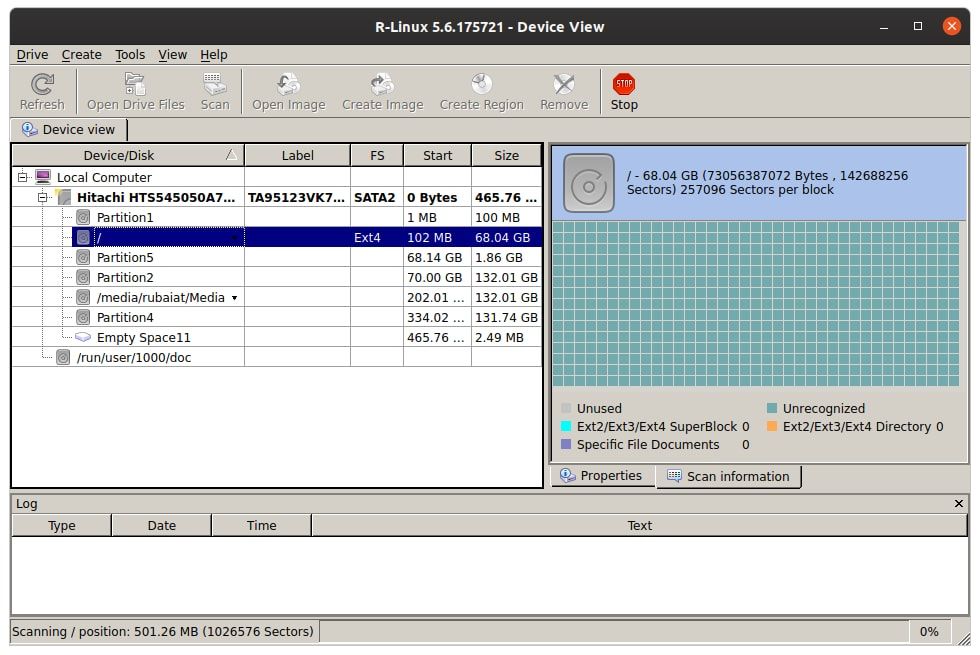
صبر کنید تا اسکن تمام شود تا لیستی از فایل های حذف شده را ببینید. موارد مورد نیاز خود را انتخاب کرده و از منوی بالا بازیابی کنید.
بازگرداندن فایل های حذف شده در لینوکس
به لطف بسیاری از برنامه های بازیابی اطلاعات با کیفیت بالا، بازیابی فایل های پاک شده در لینوکس بسیار آسان است. می توانید هر یک از ابزارهای بالا را بر اساس نوع فایل حذف شده و پیکربندی پارتیشن سیستم خود انتخاب کنید. با این حال، ما TestDisk و PhotoRec را توصیه می کنیم زیرا آنها یک اعلان تعاملی تمیز و ساده ارائه می دهند.
از آنجایی که بازیابی اطلاعات می تواند برای بسیاری یک کابوس باشد، همیشه باید نسخه های پشتیبان را در دستگاه های خارجی ذخیره کنید. بازیابی اطلاعات حذف شده را تنها با چند کلیک دورتر می کند.
